现在,您可以在本地机器上编码时利用我们的 AI 聊天助手,这得益于我们全新的 Anaconda Toolbox!尽管许多用户已转向云端,但我们仍然看到 Anaconda 发行版的本地下载量巨大,因此我们的目标是将我们在 Anaconda Notebooks 云产品中构建的相同体验带到桌面。现在,我们从 Anaconda 助手 开始!
借助 Anaconda 助手,您可以
- 快速开始使用 AI 驱动的编码示例
- 通过我们的聊天机器人,根据简单的请求轻松编写代码或创建可视化
- 识别和调试 Python 错误
- 文档化和清理您的代码
… 所有这些都在您自己的设备上编码完成!
免费试用!
常规 Anaconda 助手本地使用需要付费的 Anaconda Cloud 订阅,但免费帐户用户可以获得 30 次助手试用请求。如果您在那之后仍不确定是否需要付费订阅,您可以继续在 Anaconda Cloud Notebooks 服务上免费使用助手。
以下是助手在我们所有云层级中的定价方式
| 层级 | 免费 | 入门 | 专业版 / 商业版 |
| 云端 Notebooks | 每天 30 个请求 | 每天 60 个请求 | 120 个请求 + 更大的上下文窗口 |
| 本地 Notebooks | 总共 30 个请求 | 与云端相同 | 与云端相同 |
与往常一样,这些限制将来可能会更改。我们将关注使用情况并调整限制,以确保我们在所有层级都提供出色的体验。
将云端体验带回家
早在我们推出 Anaconda Notebooks 时,我们的目标是(现在仍然是)提供标准的、熟悉的 Jupyter 体验,并结合有用的工具和附加组件来帮助您完成更多工作。从那时起,我们为该服务发布了源源不断的新功能。
这包括以下功能
- 我们的 数据目录服务 使您更容易查找和加载数据集。
- 借助 Notebook 共享,您可以轻松地将您的工作副本提供给他人。
- 您可以使用 Panel 框架部署 交互式数据应用。
- Anaconda 助手 在您的整个编码工作流程中为您提供帮助。
但到目前为止,所有这些特性和功能都只能在我们的云端 notebooks 服务上使用。我们今天发布的 anaconda-toolbox 软件包将这些最新功能(Anaconda 助手)带到您的设备,但这还不是全部。我们很快将把上面提到的所有扩展都引入 Anaconda Toolbox,以便您可以在本地运行它们。
只需点击安装
Anaconda Toolbox 现已推出,请试用并告诉我们您的想法。您可以在 JupyterLab 的 Toolbox 中直接提供反馈,或者我们很乐意在 社区论坛 中与您聊天。
通过 Navigator 使用助手
您可以通过按照以下说明在 Navigator 中使用助手
- 打开 Anaconda Navigator
- 选择您要工作的环境。
- 点击 “anaconda-toolbox” 磁贴。
- anaconda-toolbox 软件包将安装在所选环境中。
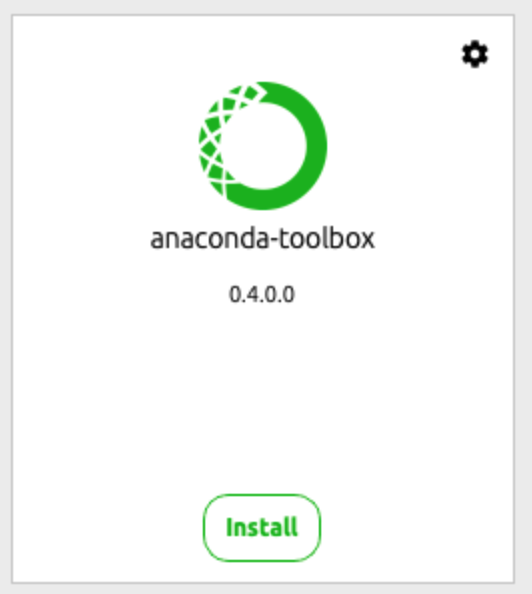
- 安装完成后,从同一磁贴点击“启动”按钮。JupyterLab 将启动。
- 打开一个新的 Jupyter notebook,助手将出现在 Notebook 的右侧。
- 登录或创建帐户。您可以免费试用助手(您将获得 30 个免费请求;之后,您需要升级)。
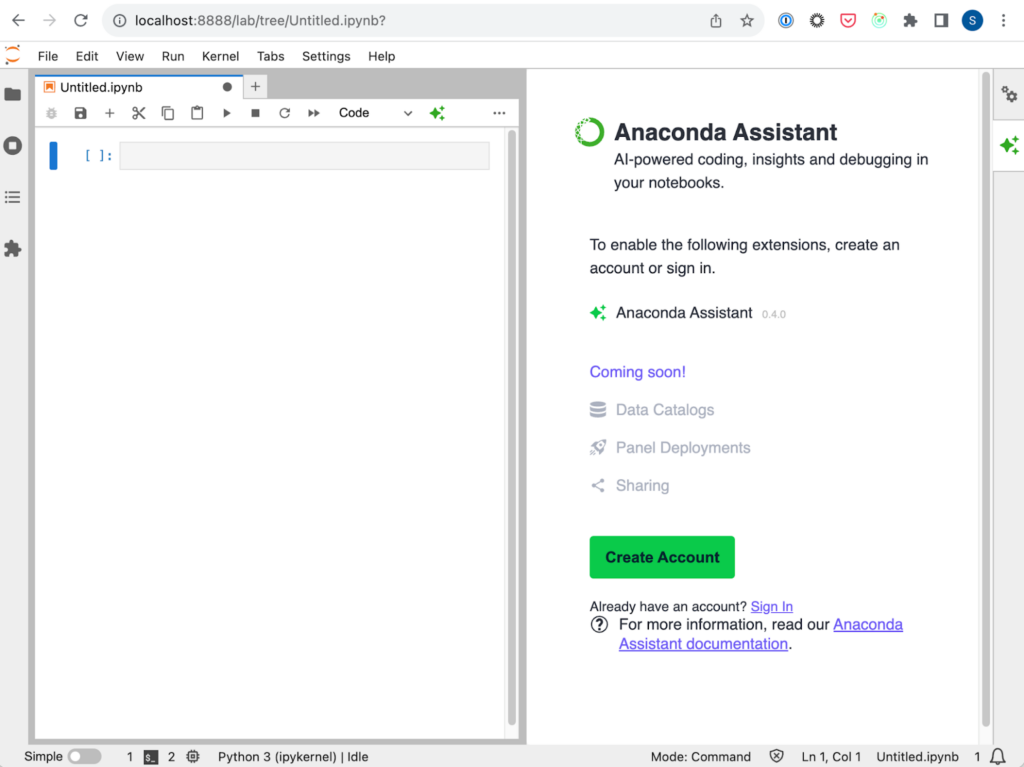
在命令行中安装助手
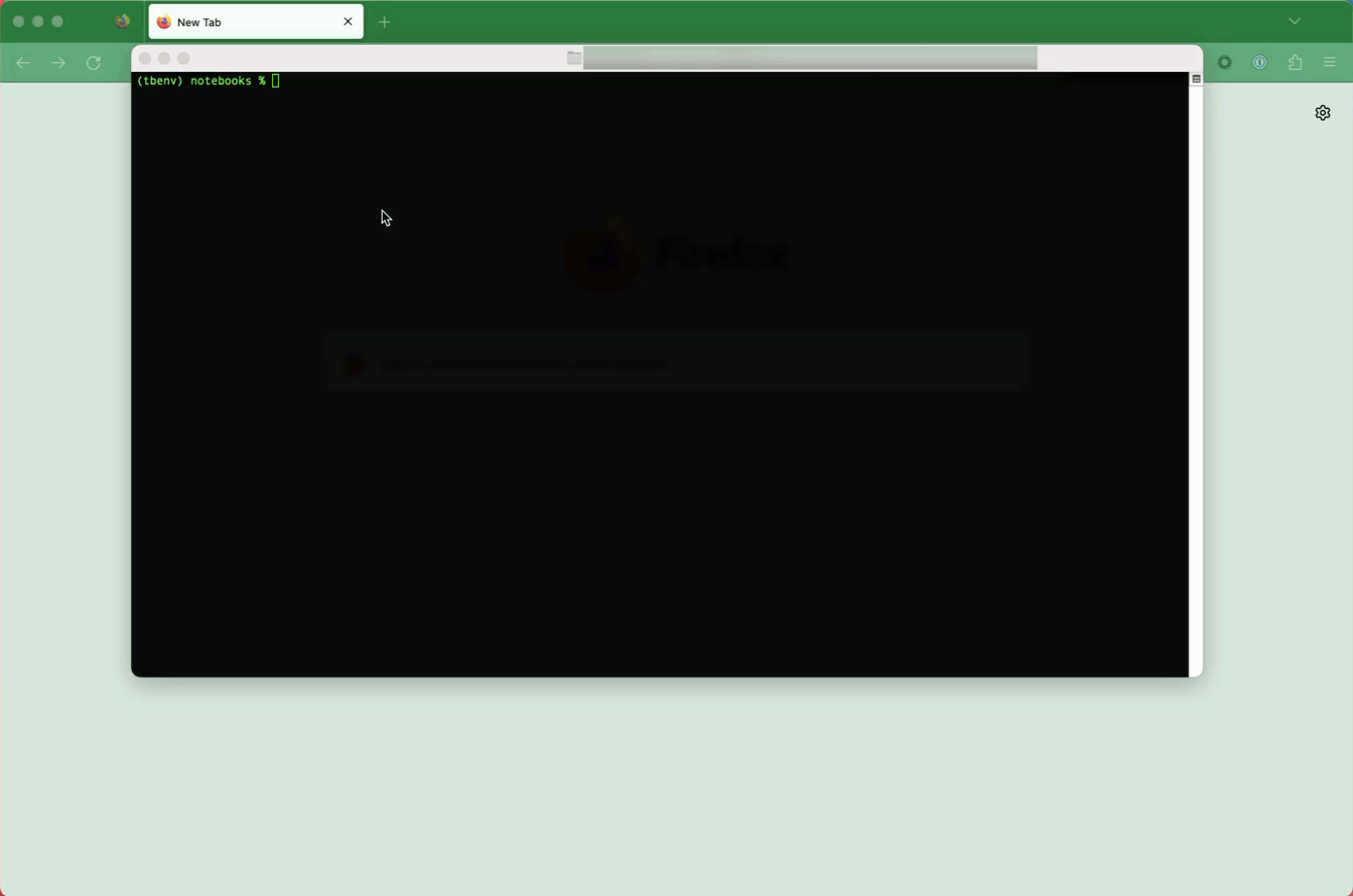
您可以通过按照以下说明在命令行中安装助手
- 创建并激活一个新的 conda 环境
conda create -n my_environment jupyterlab=3
conda activate my_environment- 安装 anaconda-toolbox 软件包(其中包含助手),然后启动 JupyterLab。
conda install anaconda-toolbox
jupyter lab- 打开一个新的 Jupyter notebook,助手将出现在 Notebook 的右侧。
- 登录或创建帐户。您可以免费试用助手(您将获得 30 个免费请求;之后您需要升级)。
就是这样!一个新的 JupyterLab 会话将启动,其中包含我们的 ex